热门标签
热门文章
- 1css实现两列布局,一列固定宽度,一列宽度自适应方法_css表格宽度怎么自动适应
- 2安装torch-geometric_torch-geometric 2.1.0.post1安装
- 33102. 最小化曼哈顿距离——leetcode
- 4【微信小程序】小程序群分享获取分享信息_小程序分享聊天群获取信息
- 5《基于 Kafka + Flink + ES 实现危急值处理措施推荐和范围校准》_基于 kafka + flink+es 实现危急值处理措施推荐和范围校准
- 6java前端开发jquery_web前端开发JQuery常用实例代码片段(50个)
- 7在vue中webSocket通信_vue websocket header
- 8为什么不建议在 MySQL 中使用 UTF-8?_mysql问什么不建议使用utf8
- 9深度学习:自然语言处理与Finetuning
- 10德州仪器2024届校招 FAE&;AE&;TSE_芯片tse fae ae
当前位置: article > 正文
Ubuntu 22.04安装Visual Studio Code(VS Code)配置C++,Python_ubuntu22.04 vscode使用教程
作者:神奇cpp | 2024-07-24 18:47:47
赞
踩
ubuntu22.04 vscode使用教程
目录
选择解释器Python是一个解释性语言,现在需告知VSCode使用哪个解释器
1,下载
打开浏览器,访问VS Code的官方网址:https://code.visualstudio.com。
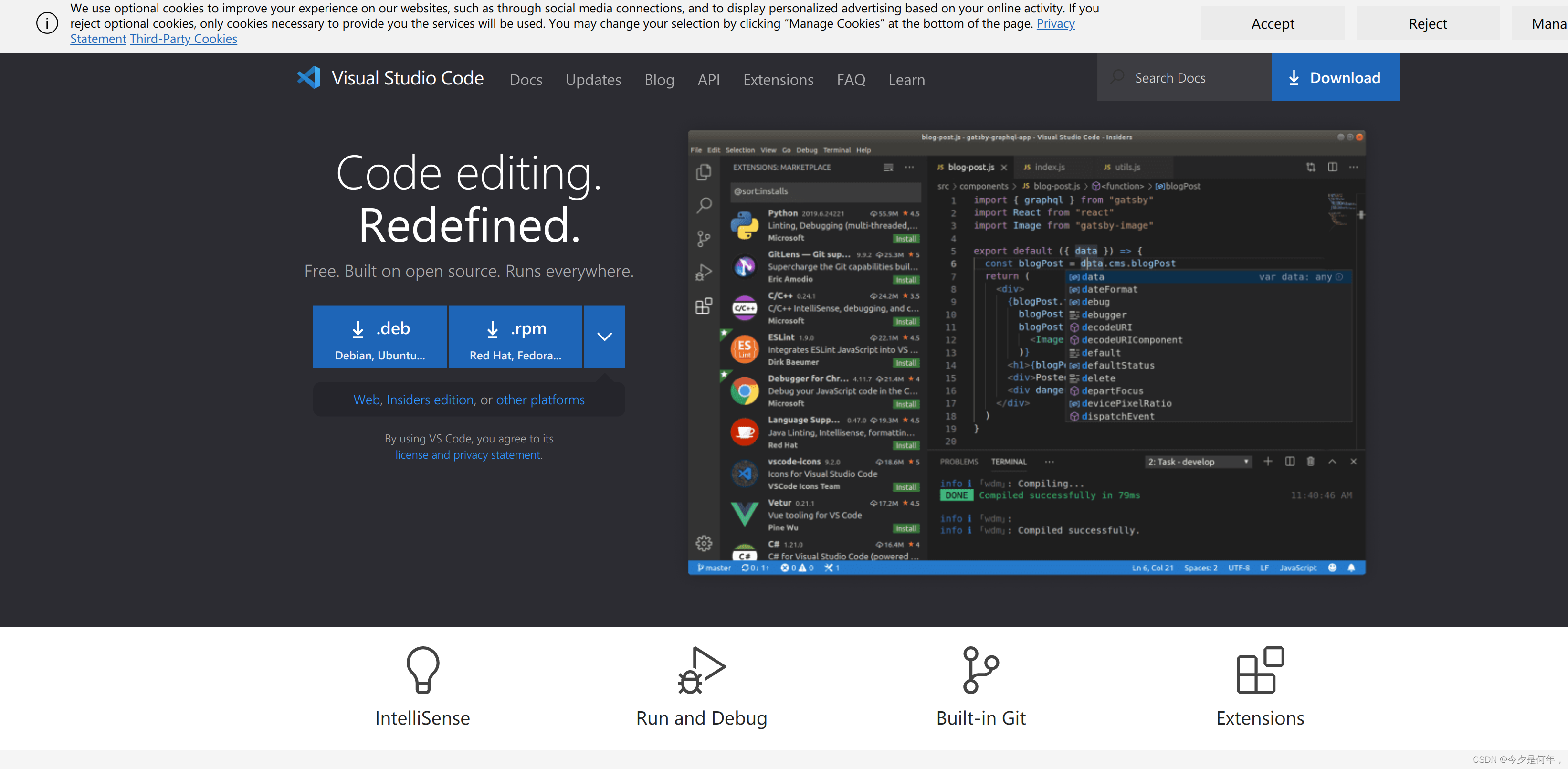
在首页的左侧有两个蓝色的按钮,点击左边的按钮,下载.deb格式的安装包,下载完成后得到如下文件。

通过命令行安装
1.打开终端,切换至放有安装包目录,执行以下命令开始安装
sudo dpkg -i code_1.75.0-1675266613_amd64.deb
- sudo - 使用管理员权限
- dpkg - 包管理
- -i - 安装软件包
- code_1.75.0-1675266613_amd64.deb - 安装包名称
2.执行以下命令即可运行VS Code
code
- code - 安装VS Code之后新增命令,用于打开VS Code或使用VS Code打开指定文件或文件夹
2,配置
首次运行VS Code会发现,默认显示的语言为英文
等待片刻后,VS Code会提示“是否需要安装符合当前系统语言的语言包”,如果需要就点击右下角的“安装并重启

重启之后会看到VS Code默认显示的语言已经切换为中文了,此时看到的是VS Code的向导页面,如果不需要向导可以点击左下角的“标记为完成”跳过所有向导
如果觉得VS Code默认的“字体大小”或“颜色主题”不合适,也可以在“文件”-“首选项”-“设置”中修改

2.1 vscode安装C/C++
安装C/C++插件,选择安装
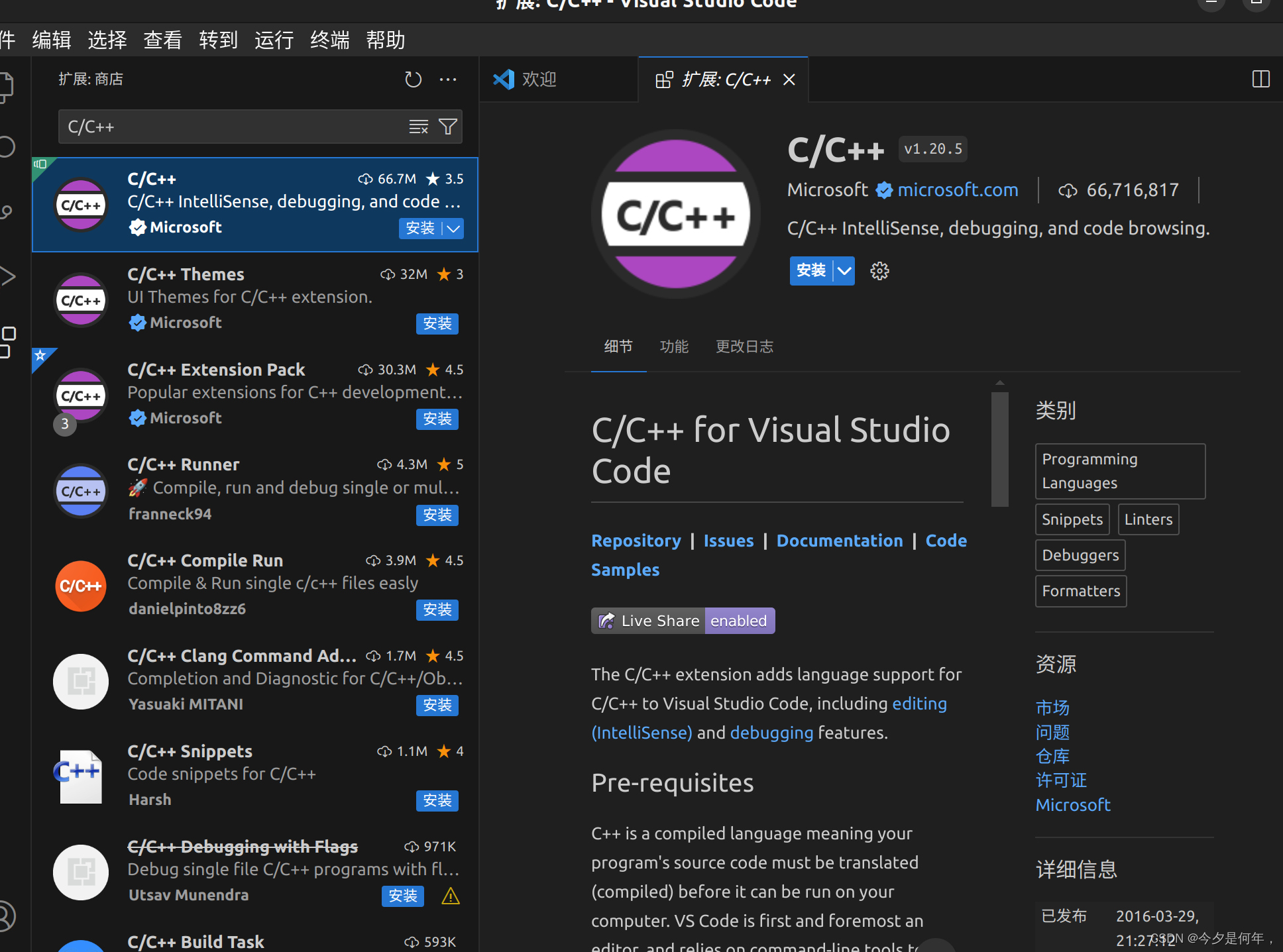
2.1.1 vscode安装运行环境
选择C/C++ Compile Run extension,然后选择安装

*C/C++**为必装,提供C/C++支持
Code Runner必装,提供编译后程序的运行环境
C/C++ Snippets建议 提供一些常用的C/C++片段,如for(;
声明:本文内容由网友自发贡献,不代表【wpsshop博客】立场,版权归原作者所有,本站不承担相应法律责任。如您发现有侵权的内容,请联系我们。转载请注明出处:https://www.wpsshop.cn/w/神奇cpp/article/detail/876268
推荐阅读
相关标签
Copyright © 2003-2013 www.wpsshop.cn 版权所有,并保留所有权利。


